Adobe Photoshop調(diào)出圖層面板的方法教程
時(shí)間:2023-01-19 14:28:48作者:極光下載站人氣:203
在Adobe
photoshop中有一個(gè)圖層面板,我們可以在其中進(jìn)行復(fù)制圖層,柵格化圖層,轉(zhuǎn)換為智能對(duì)象等操作。比如有時(shí)候?yàn)榱吮Wo(hù)原圖片,我們都會(huì)復(fù)制一個(gè)圖層后在復(fù)制的圖層上進(jìn)行各種編輯操作。但是有的小伙伴發(fā)現(xiàn)自己的Adobe
Photoshop中的圖層面板不見(jiàn)了,那小伙伴們知道遇到這種情況該如何將圖層面板調(diào)出來(lái)嗎,其實(shí)操作方法是非常簡(jiǎn)單的。我們只需要在Adobe
Photoshop的“窗口”選項(xiàng)卡中點(diǎn)擊點(diǎn)擊一下“圖層”,或者使用F7快捷鍵就可以成功將圖層面板調(diào)出來(lái)了,調(diào)出來(lái)后就可以正常在其中進(jìn)行想要的編輯操作了。接下來(lái),小編就來(lái)和小伙伴們分享具體的操作步驟了,有需要或者是感興趣的小伙伴快來(lái)和小編一起往下看看吧!
操作步驟
第一步:打開(kāi)Adobe Photoshop,可以看到界面右側(cè)的圖層面板不見(jiàn)了;

第二步:在界面上方點(diǎn)擊“窗口”按鈕并在子選項(xiàng)中點(diǎn)擊“圖層”,或者使用F7快捷鍵;
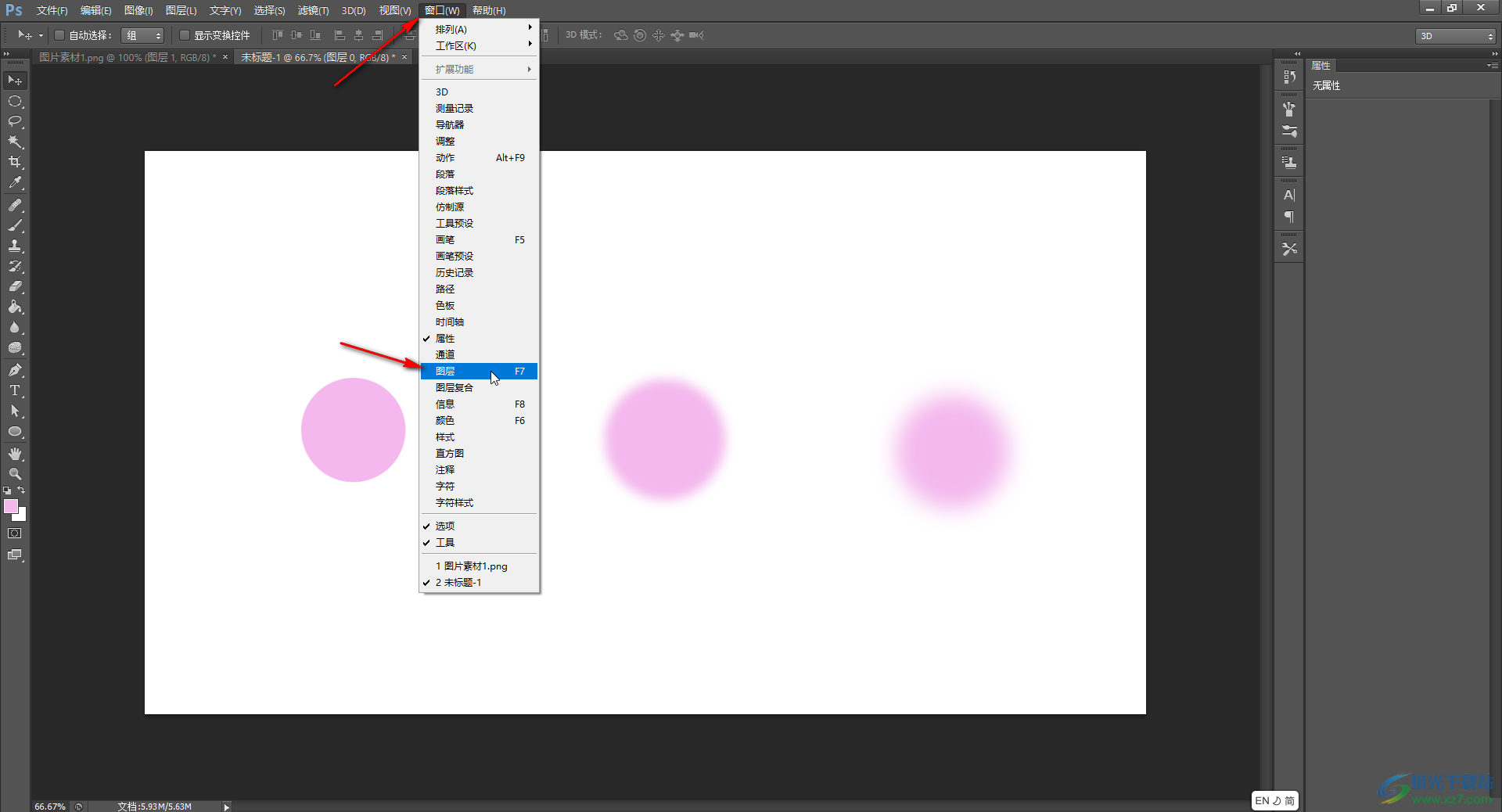
第三步:就可以看到成功將界面右側(cè)的圖層調(diào)出來(lái)了;
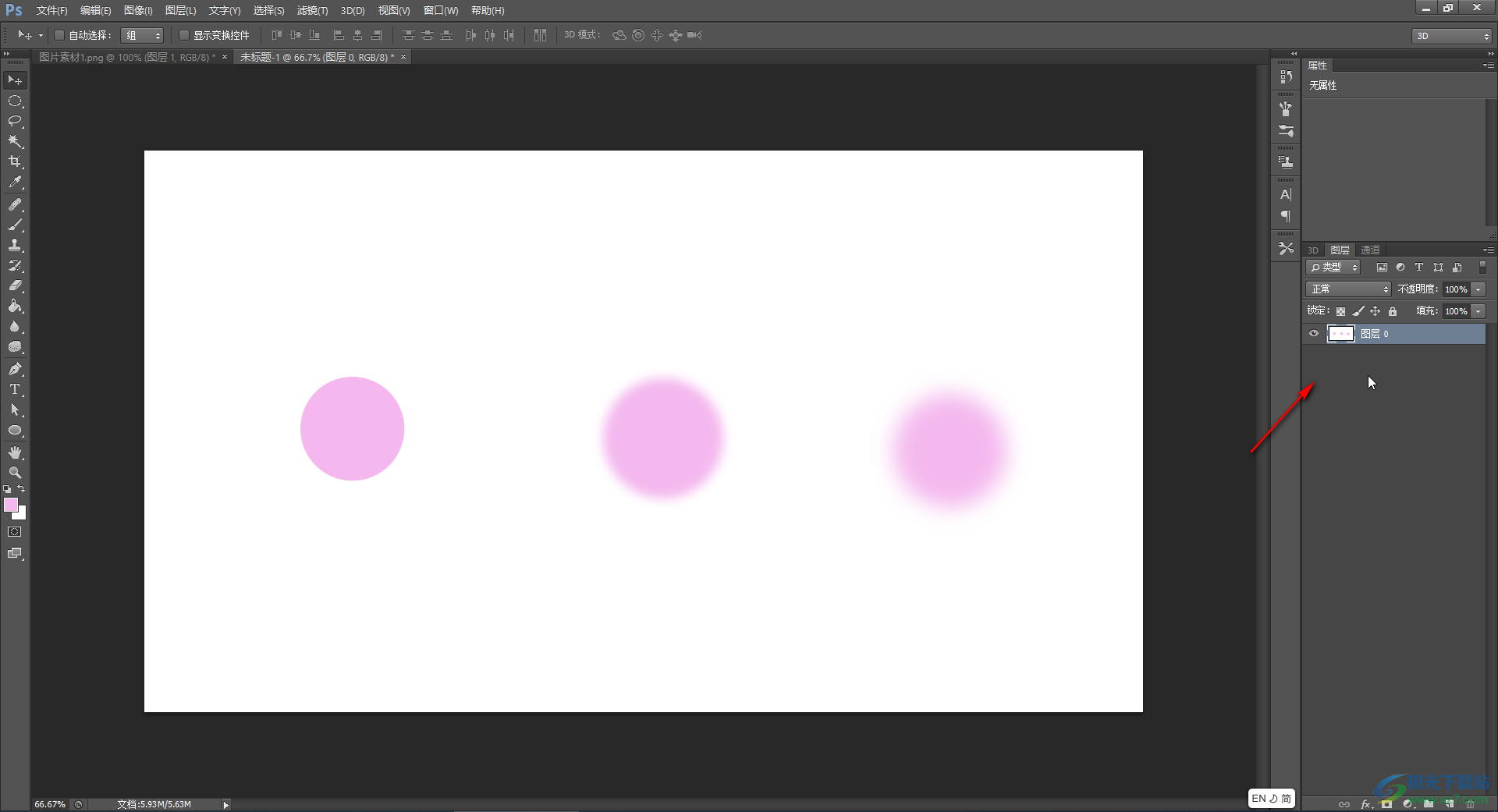
第四步:在“窗口”選項(xiàng)卡下我們還可以點(diǎn)擊打開(kāi)歷史記錄,字符等面板,也可以在界面右側(cè)點(diǎn)擊相應(yīng)的圖標(biāo)打開(kāi)后使用;
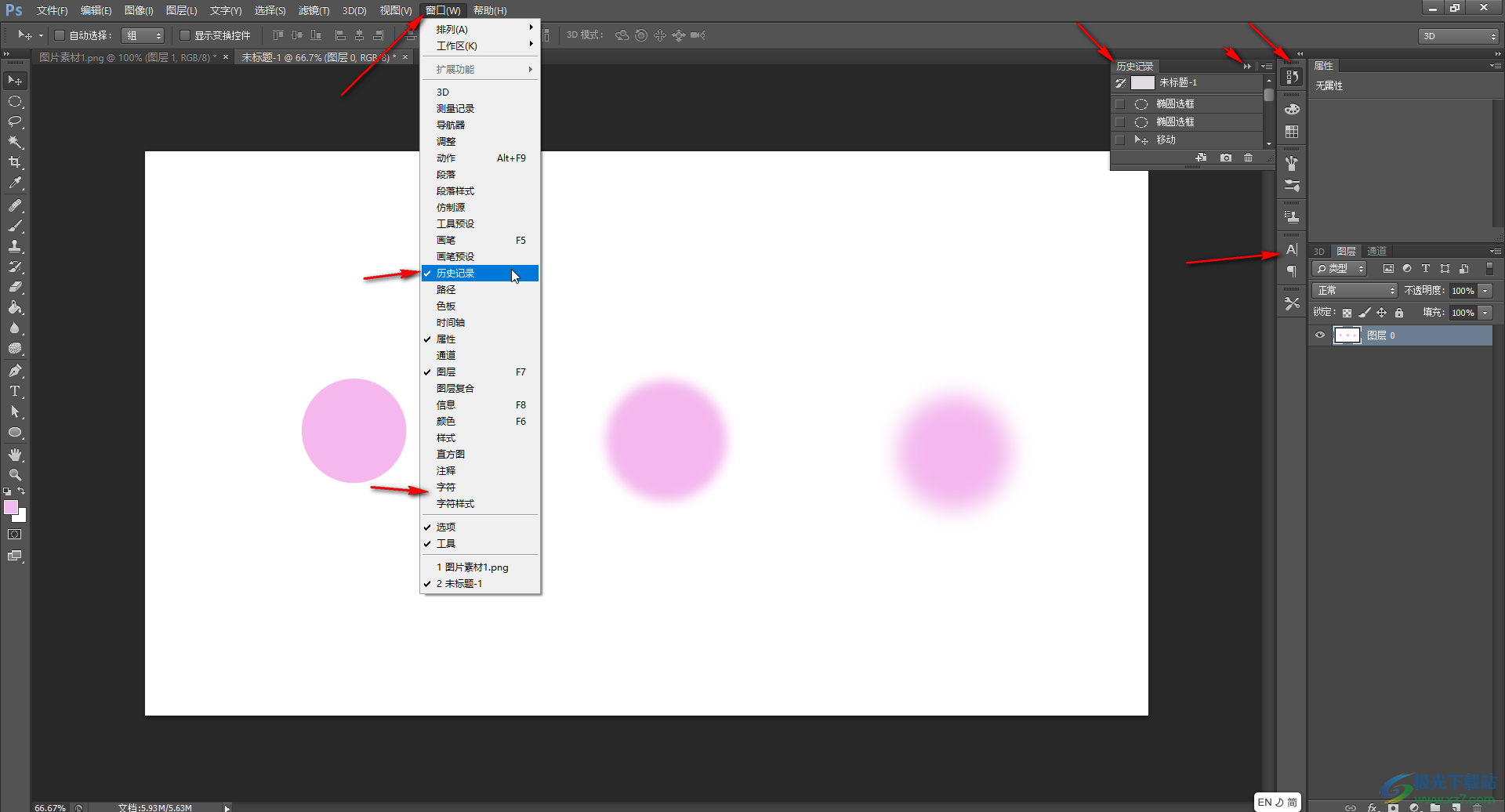
第五步:在“窗口”選項(xiàng)卡下點(diǎn)擊“時(shí)間軸”后,我們可以在打開(kāi)的時(shí)間軸面板中導(dǎo)入多張圖片后,轉(zhuǎn)換到幀動(dòng)畫(huà)視圖,然后制作GIF動(dòng)圖;
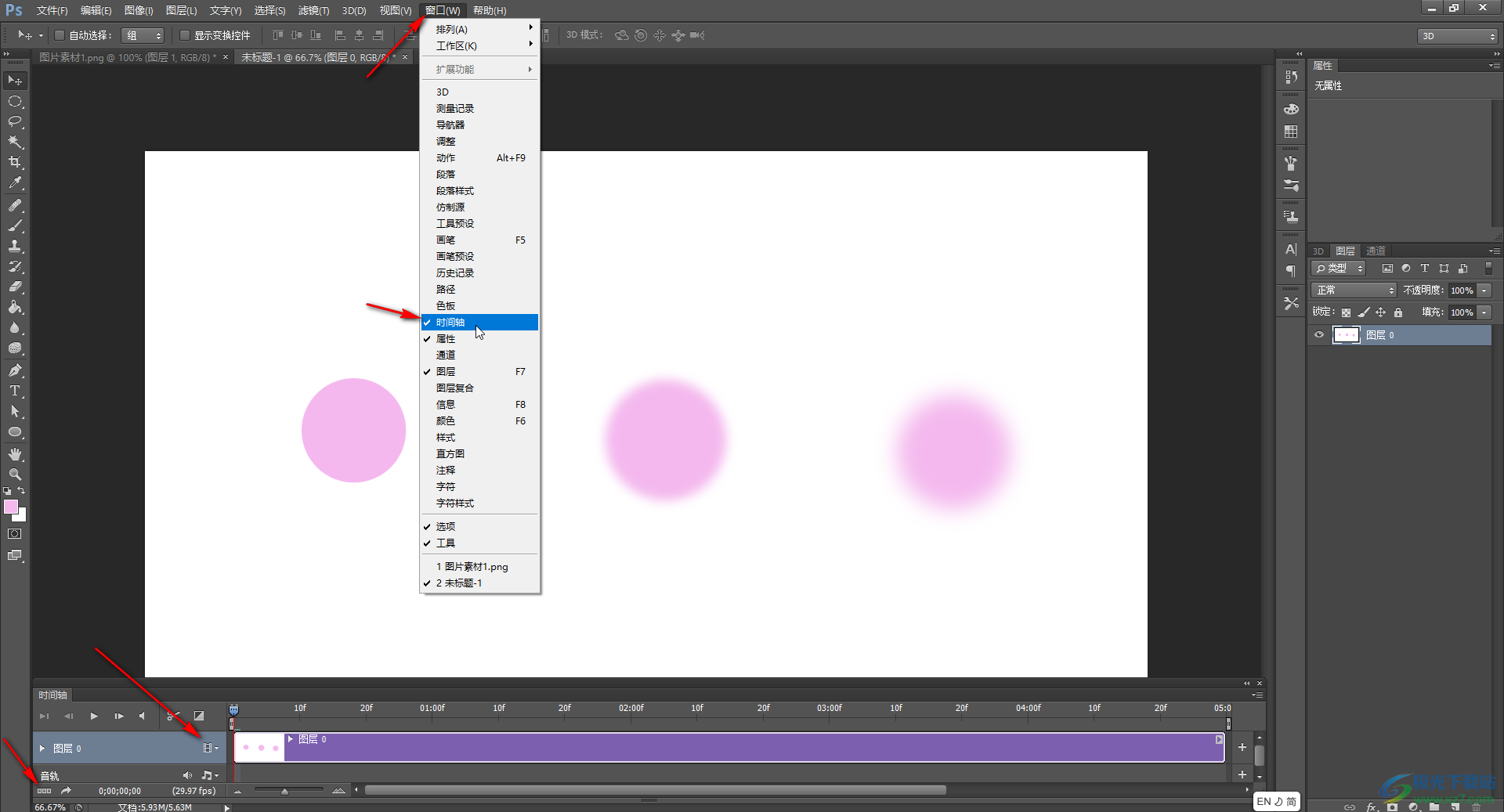
第六步:如果有需要我們還可以在圖層面板中右鍵點(diǎn)擊圖層后,進(jìn)行復(fù)制, 柵格化,轉(zhuǎn)換為智能對(duì)象等操作。
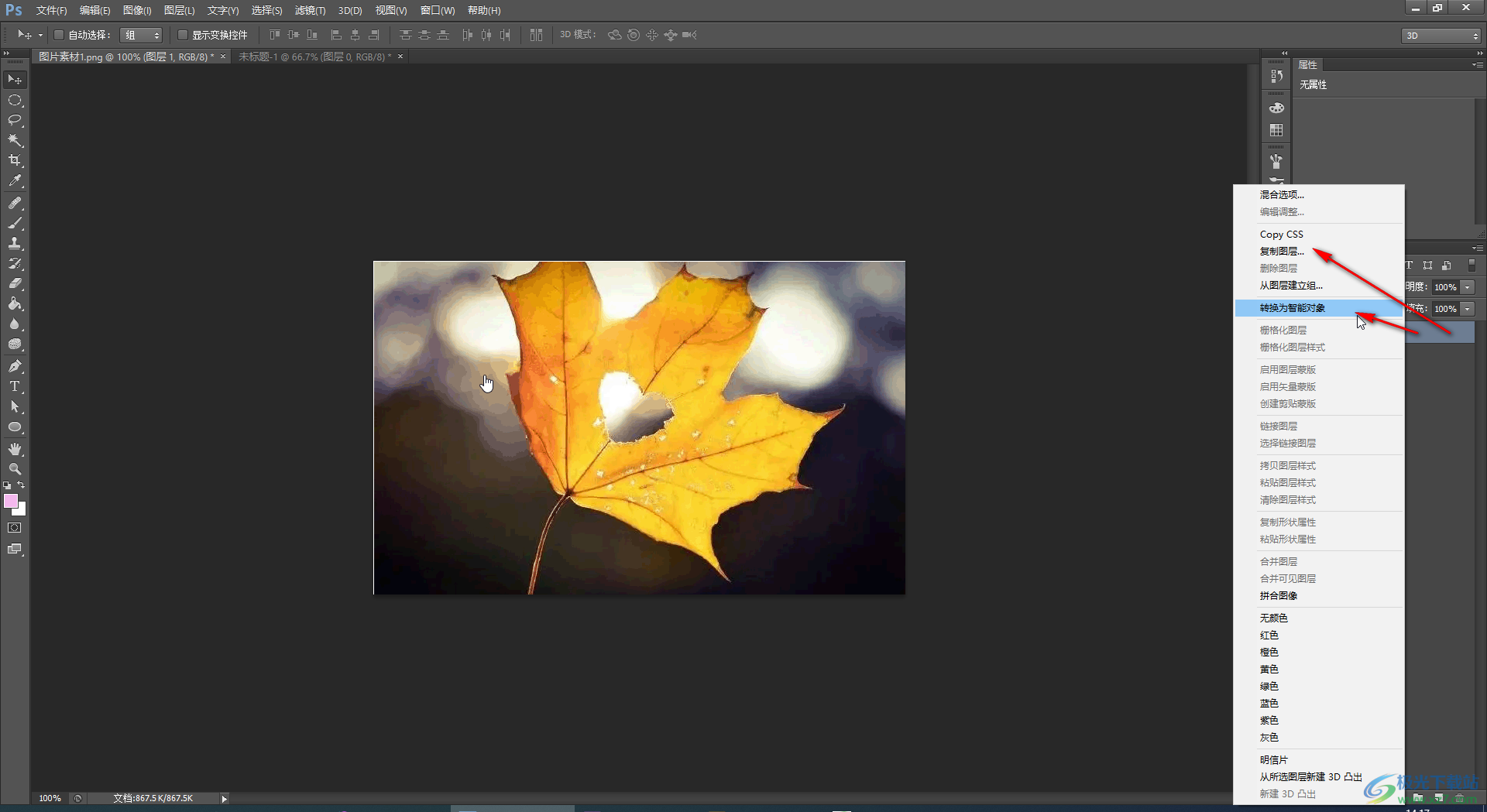
以上就是Adobe Photoshop中調(diào)出圖層面板的方法教程的全部?jī)?nèi)容了。在“窗口”選項(xiàng)卡下,我們還可以點(diǎn)擊設(shè)置想要的排列方式,調(diào)整工作區(qū)等等,小伙伴們可以根據(jù)自己的使用習(xí)慣進(jìn)行個(gè)性化的調(diào)整和設(shè)置。

大小:209.50 MB版本:32/64位 完整版環(huán)境:WinXP, Win7, Win10
- 進(jìn)入下載
相關(guān)推薦
相關(guān)下載
熱門(mén)閱覽
- 1百度網(wǎng)盤(pán)分享密碼暴力破解方法,怎么破解百度網(wǎng)盤(pán)加密鏈接
- 2keyshot6破解安裝步驟-keyshot6破解安裝教程
- 3apktool手機(jī)版使用教程-apktool使用方法
- 4mac版steam怎么設(shè)置中文 steam mac版設(shè)置中文教程
- 5抖音推薦怎么設(shè)置頁(yè)面?抖音推薦界面重新設(shè)置教程
- 6電腦怎么開(kāi)啟VT 如何開(kāi)啟VT的詳細(xì)教程!
- 7掌上英雄聯(lián)盟怎么注銷(xiāo)賬號(hào)?掌上英雄聯(lián)盟怎么退出登錄
- 8rar文件怎么打開(kāi)?如何打開(kāi)rar格式文件
- 9掌上wegame怎么查別人戰(zhàn)績(jī)?掌上wegame怎么看別人英雄聯(lián)盟戰(zhàn)績(jī)
- 10qq郵箱格式怎么寫(xiě)?qq郵箱格式是什么樣的以及注冊(cè)英文郵箱的方法
- 11怎么安裝會(huì)聲會(huì)影x7?會(huì)聲會(huì)影x7安裝教程
- 12Word文檔中輕松實(shí)現(xiàn)兩行對(duì)齊?word文檔兩行文字怎么對(duì)齊?
網(wǎng)友評(píng)論